사용자 지정 뷰 사용
사용자 지정 뷰를 사용하면 필터 선택, 정렬 등 게시된 비주얼리제이션에서 상호 작용한 특정 상태를 바로 표시할 수 있습니다. 사용자 지정 뷰는 기초 콘텐츠에 영향을 주지 않습니다. 비주얼리제이션을 볼 때마다 동일한 필터를 조정하거나 동일한 데이터를 확대해야 하는 경우 사용자 지정 뷰를 사용하는 것이 좋습니다.
사용자 지정 뷰는 기본 게시된 콘텐츠 자체를 변경하는 웹 편집과는 다릅니다. 웹에서 Tableau 뷰 편집(링크가 새 창에서 열림)을 참조하십시오.
사용자 지정 뷰가 필터 설정으로만 이루어진 경우 공유된 URL에서 필터 내장 매개 변수를 사용하는 것이 좋습니다. The Data School(링크가 새 창에서 열림)에서 URL을 편집하여 게시된 대시보드 필터링(영문)(링크가 새 창에서 열림)을 참조하십시오.
사용자 지정 뷰에 대한 참고 사항
- 사용자 지정 뷰는 뷰의 기반이 되는 콘텐츠를 수정하지 않습니다.
- 원본 콘텐츠를 삭제하면 해당 사용자 지정 뷰가 삭제됩니다.
- 원본 콘텐츠가 업데이트되거나 다시 게시되면 사용자 지정 뷰도 업데이트됩니다.
팁: 원본 콘텐츠를 일부 변경하면 사용자 지정 뷰가 손상될 수 있습니다. 사용자 지정 뷰가 있는 콘텐츠를 수정하는 모범 사례는 사용자 지정 뷰가 있는 콘텐츠 유지 관리(링크가 새 창에서 열림)를 참조하십시오.
- 사용자가 사이트에서 제거되면 사용자가 소유한 모든 공유된 사용자 지정 뷰도 손실됩니다.
- 사용자 지정 뷰를 기반으로 하는 구독 및 데이터 기반 알림은 원본 콘텐츠를 기반으로 하는 구독이나 알림보다 더 쉽게 손실될 수 있습니다.
참고: Tableau는 2022.3 릴리스부터 사용자 지정 뷰 URL에서 사용자 이름을 ID로 바꿨습니다. 책갈피가 지정된 URL은 계속 작동하지만 새 URL 스키마로 리디렉션됩니다. 이러한 변경은 회사 및 사용자 데이터 보호를 강화하기 위한 것입니다.
사용자 지정 뷰 만들기
개별 뷰로 이동하는 것으로 시작합니다. 마크 선택, 데이터 필터링 또는 정렬 변경과 같이 사용자 지정 뷰에 지정하려는 모든 변경 사항을 적용합니다.
변경한 내용을 사용자 지정 뷰로 저장할 준비가 되면 툴바에서 사용자 지정 뷰 저장을 선택합니다.
참고: 사용자 지정 뷰 저장 단추는 현재 뷰가 변경된 후 툴바에 나타납니다.
- 사용자 지정 뷰 저장 대화 상자에서 사용자 지정 뷰의 이름을 입력합니다.
- (선택사항) 내 기본값으로 설정을 선택합니다.
- (선택사항) 다른 사용자가 볼 수 있도록 설정을 선택합니다. 이렇게 하면 원본 콘텐츠를 볼 수 있는 모든 사람이 사용자 지정 뷰를 사용할 수 있습니다. 단, 다음과 같이 이 옵션을 사용할 수 없는 몇 가지 경우가 있습니다.
- 사용자가 Viewer(뷰어) 사이트 역할입니다.
- 사이트의 사용자 표시 유형 설정이 제한됨으로 설정되어 있습니다.
- 통합 문서에서 사용 권한 기능인 사용자 지정 항목 공유가 거부되었습니다.
- 저장을 클릭합니다.
사용자 지정 뷰 찾기
뷰에서 찾기
비주얼리제이션을 보고 있을 때 툴바에서 보기 아이콘을 선택하여 다른 사용자 지정 뷰로 변경할 수 있습니다. 툴바에 공간이 있으면 보고 있는 사용자 지정 뷰의 이름이 표시됩니다.
자신이 만든 모든 사용자 지정 뷰와 볼 수 있도록 다른 사용자가 만든 모든 사용자 지정 뷰가 목록에 나타납니다.
통합 문서에서 찾기
통합 문서 수준에서 콘텐츠를 볼 때 사용자 지정 뷰 탭을 사용하면 해당 통합 문서에 대해 사용 가능한 모든 사용자 지정 뷰를 볼 수 있습니다.
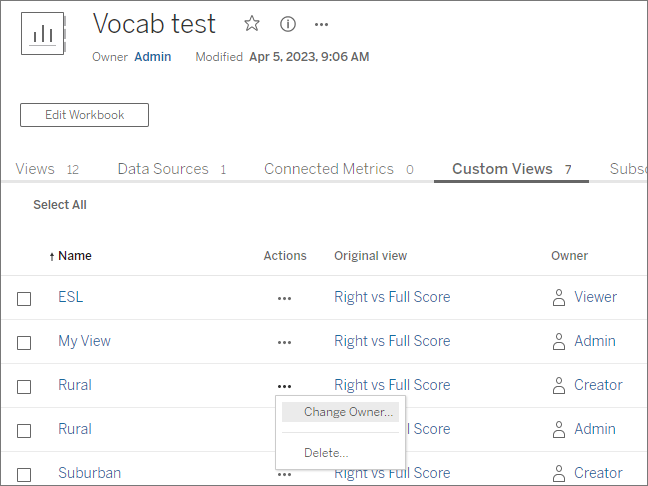
기본 사용자 지정 뷰 설정
사용자 지정 뷰를 찾거나 만든 후에는 해당 비주얼리제이션을 열 때 표시되는 기본 뷰로 지정할 수 있습니다.
- 툴바에서 보기 아이콘을 선택합니다.
- 이 뷰를 기본 뷰로 설정 옵션을 선택합니다.
- 대화 상자를 닫아 저장합니다.
다음번에 해당 비주얼리제이션을 열면 해당 사용자 지정 뷰가 표시됩니다.
사용자 지정 뷰 공유
기본적으로 사용자 지정 뷰는 비공개이며 이를 만든 사용자에게만 나타납니다.
참고: Viewer(뷰어) 사이트 역할이 있는 사용자는 사용자 지정 뷰를 다른 사람이 볼 수 있도록 설정할 수 없습니다. 하지만 URL을 복사하고 공유하여 사용자 지정 뷰를 공유할 수 있습니다.
Explorer 이상의 사이트 역할을 가진 사용자는 사용자 지정 뷰를 다른 사람이 볼 수 있도록 설정할 수 있습니다. 이 설정을 사용하면 원본 콘텐츠에 액세스할 수 있는 모든 사용자가 사용자 지정 뷰를 볼 수 있습니다.
기존 비공개 사용자 지정 뷰를 다른 사람이 볼 수 있도록 변경하려면 또는 볼 수 있는 뷰를 비공개로 설정하려면 다음을 수행합니다.
- 툴바에서 보기 아이콘을 선택합니다.
- 공유하려는 뷰의 눈 아이콘을 끄거나 켜서 원하는 상태로 전환합니다.
- 대화 상자를 닫아 저장합니다.
빗금이 있는 눈  은 뷰가 비공개임을 나타냅니다. 그냥 눈
은 뷰가 비공개임을 나타냅니다. 그냥 눈  은 뷰가 다른 사용자에게 표시된다는 것을 나타냅니다.
은 뷰가 다른 사용자에게 표시된다는 것을 나타냅니다.
사용자 지정 뷰 삭제
사용자 지정 뷰를 삭제하려면 다음을 수행합니다.
- 툴바에서 보기 아이콘을 선택합니다.
- 삭제하려는 뷰의 휴지통 아이콘을 선택합니다.
- 뷰 삭제를 다시 확인합니다.
삭제할 때 주의 필요
다른 사람에게 표시되는 사용자 지정 뷰의 소유자인 경우 뷰를 삭제하면 모든 사람에 대해 삭제된다는 점을 기억하십시오.
사용자 지정 뷰를 삭제하면 해당 사용자 지정 뷰를 기반으로 하는 모든 구독 또는 데이터 기반 알림도 삭제됩니다.
사용자 지정 뷰 관리
관리자는 사용자 지정 뷰의 소유권을 변경하고 다른 사용자가 만든 사용자 지정 뷰를 삭제할 수 있습니다.
일부 콘텐츠 또는 특정 사용자에 대해 사용자 지정 뷰를 관리할 수 있습니다.
- 통합 문서 또는 사용자의 사용자 지정 뷰 탭으로 이동합니다.
- 동작 메뉴를 사용하여 소유자를 변경하거나 사용자 지정 뷰를 삭제합니다.
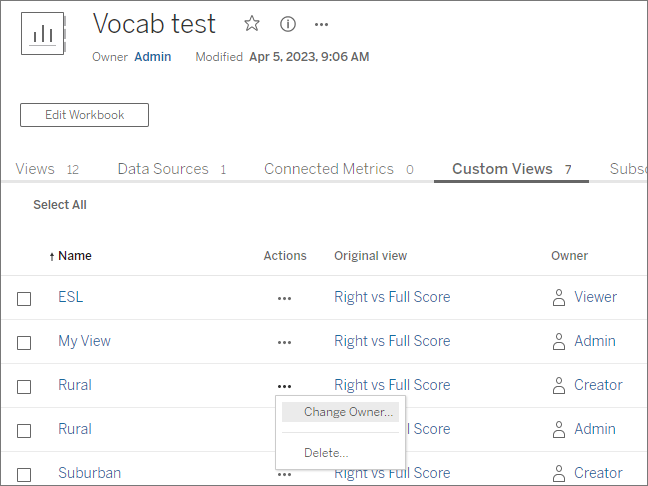
팁: 사이트에서 제거하기 전에 사용자에게 속한 사용자 지정 뷰의 소유권을 변경하는 것이 가장 좋습니다. 사용자를 삭제하면 다른 사람이 사용 중일 수 있는 공개 뷰를 포함하여 사용자 지정 뷰도 삭제됩니다.
사용자 지정 뷰가 있는 콘텐츠를 안전하게 변경
사용자 지정 뷰(또는 뷰 작성의 토대가 되는 데이터 원본)가 있는 뷰를 수정해야 하는 경우 특정 변경으로 인해 사용자 지정 뷰가 손상될 수 있습니다. 자세한 내용은 사용자 지정 뷰가 있는 콘텐츠 유지 관리(링크가 새 창에서 열림)를 참조하십시오.
